Kako dokazati besedilo v tujem jeziku v Wordu 2016

V interesu kozmopolitizma vam Word 2016 omogoča delo s tujimi jeziki. Naučite se, kako vnesti in urediti besedilo v tujem jeziku, ter preveriti črkovanje in slovnico.
Privzete vrste vsebine za objavljanje v SharePointu 2010 – stran s članki in pozdravna stran – običajno zagotavljajo večino stolpcev spletnega mesta, ki jih potrebujete za ustvarjanje strani za objavljanje. Stolpci spletnega mesta v vrstah vsebine postavitve strani se preslikajo v polja, ki so na voljo za vnos vsebine v postavitev strani.
Na primer, vrsti vsebine strani s članki in pozdravne strani vključujeta polje Vsebina strani. To je običajno glavno polje na strani, kamor uporabniki vnesejo svojo vsebino. Kaj pa, če želite, da vaša postavitev strani prikazuje delitev vašega podjetja, ki je povezana z vsako stranjo za objavljanje? Uporabite stolpec spletnega mesta, da dodate polje za delitev postavitvi strani.
Če morate ustvariti nova polja vsebine strani, ki jih želite dodati postavitvi strani, je tukaj pregled, ki se osredotoča na vrste stolpcev z vsebino za objavljanje:
Pomaknite se do galerije stolpcev spletnega mesta tako, da izberete Dejanja mesta→ Nastavitve mesta in nato kliknete povezavo Stolpci mesta.
Ste v galeriji stolpcev spletnega mesta.
Kliknite gumb Ustvari na vrhu strani, da ustvarite nov stolpec spletnega mesta.
Prikaže se stran Nov stolpec mesta.
V razdelku Ime in vrsta vnesite ime stolpca spletnega mesta v polje Ime stolpca in nato izberite novo vrsto stolpca.
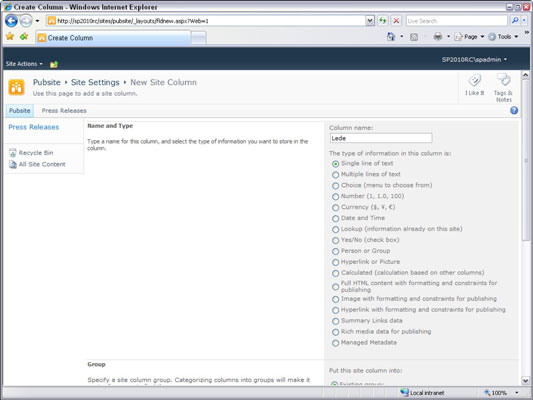
Naslednje vrste so del založniškega okvira:
Celotna vsebina HTML z oblikovanjem in omejitvami za objavljanje: to je enaka vrsta stolpca kot vgrajeni nadzor vsebine strani; v bistvu splošen urejevalnik HTML, kamor lahko dodajate besedilo, slike, tabele, hiperpovezave, sloge in tako naprej.
Slika z oblikovanjem in omejitvami za objavljanje: kontrolnik za objavljanje slike, ki omogoča hiperpovezavo. Ker je ta nadzor del strukture spletne vsebine za objavljanje, se lahko zanesete na različico in postopek odobritve strani v primerjavi s spletnim gradnikom.
Hiperpovezava z oblikovanjem in omejitvami za objavljanje: kontrolnik za objavljanje, ki vam omogoča, da izberete hiperpovezavo za prikaz na vaši spletni strani.
Povzetek podatkov o povezavah: Povzetke povezave nudijo več prednosti kot seznam povezav ali posamezne povezave, ki jih ustvarite, ker imajo možnost ustvarjanja skupin in uporabe več vnaprej določenih slogov. Dve polji Summary Link sta na voljo že iz škatle.
Podatki obogatene predstavnosti za objavljanje: vsebnik z vsemi prednostmi za upravljanje vsebine objavljanja za vsebino Silverlight.
Seveda so vse druge vrste stolpcev SharePoint, ki jih poznate in imate radi, kot so izbirna polja in upravljani metapodatki, poštena igra za postavitve strani.
Izberite skupino za svoj stolpec s spustnim seznamom v razdelku Skupina.
Če izberete vnaprej določeno skupino ali dodate svojo, je lažje poiskati v knjižnici stolpcev mesta in ko jo izberete za vključitev v vrsto vsebine.
Za vrsto vsebine, ki jo opisujem, jo boste morda želeli dodati skupini Stolpci postavitve strani ali skupini po meri.
Izberite ali dodajte druge lastnosti, kot je primerno.
Ti lahko vključujejo opis, ali je polje obvezno ali edinstveno itd.
Kliknite V redu, da ustvarite stolpec spletnega mesta.
Stolpec vašega spletnega mesta je ustvarjen in ga je mogoče dodati vrstam vsebine.
Isti postopek lahko uporabite za ustvarjanje novih polj strani (informacije o strani, ne vsebine) za vašo postavitev po meri.
V interesu kozmopolitizma vam Word 2016 omogoča delo s tujimi jeziki. Naučite se, kako vnesti in urediti besedilo v tujem jeziku, ter preveriti črkovanje in slovnico.
Učinkovito filtriranje in razvrščanje podatkov v vrtilni tabeli Excel 2019 za boljša poročila. Dosežite hitrejše analize z našimi namigi in triki!
Reševalec v Excelu je močno orodje za optimizacijo, ki lahko naleti na težave. Razumevanje sporočil o napakah reševalca vam lahko pomaga rešiti težave in optimizirati vaše matematične modele.
Odkrijte različne <strong>teme PowerPoint 2019</strong> in kako jih lahko uporabite za izboljšanje vaših predstavitev. Izberite najboljšo temo za vaše diapozitive.
Nekateri statistični ukrepi v Excelu so lahko zelo zmedeni, vendar so funkcije hi-kvadrat res praktične. Preberite vse opise funkcij hi-kvadrat za bolje razumevanje statističnih orodij.
V tem članku se naučite, kako dodati <strong>obrobo strani</strong> v Word 2013, vključno z različnimi slogi in tehnikami za izboljšanje videza vaših dokumentov.
Ni vam treba omejiti uporabe urejevalnika besedil na delo z enim samim dokumentom. Učinkovito delajte z več dokumenti v Wordu 2013.
Sodelovanje pri predstavitvi, ustvarjeni v PowerPointu 2013, je lahko tako preprosto kot dodajanje komentarjev. Odkrijte, kako učinkovito uporabljati komentarje za izboljšanje vaših predstavitev.
Ugotovite, kako prilagoditi nastavitve preverjanja črkovanja in slovnice v Wordu 2016, da izboljšate svoje jezikovne sposobnosti.
PowerPoint 2013 vam ponuja različne načine za izvedbo predstavitve, vključno s tiskanjem izročkov. Izročki so ključnega pomena za izboljšanje vaše predstavitve.




